Implementieren Sie .NET Responsive HTML Rendering mit GroupDocs.Viewer: Ein Entwicklerhandbuch
Einführung
In der heutigen digitalen Welt ist die responsive Darstellung von Dokumenten entscheidend für ein nahtloses Benutzererlebnis auf verschiedenen Geräten und Bildschirmgrößen. Ob Sie Webanwendungen oder Unternehmenslösungen entwickeln: Die Zugänglichkeit Ihrer Dokumente auf jedem Gerät verbessert die Benutzerfreundlichkeit und Zugänglichkeit. Dieses Tutorial führt Sie durch die Implementierung von .NET Responsive HTML Rendering mit GroupDocs.Viewer für .NET.
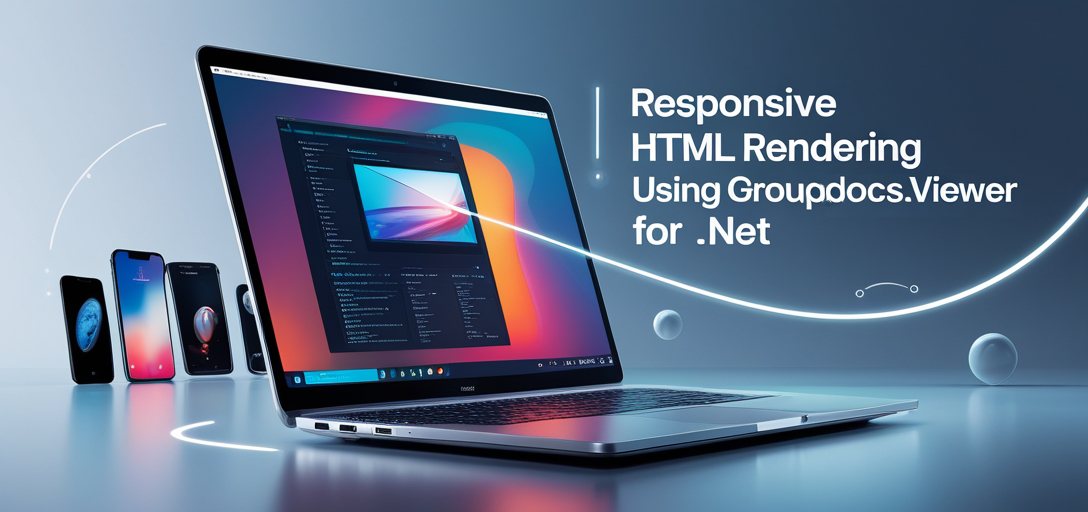
Was Sie lernen werden:
- Einrichten des Ausgabeverzeichnispfads mit Platzhaltern
- Konfigurieren der HTML-Ansichtsoptionen für responsives Rendering
- Rendern eines Dokuments im responsiven HTML-Format
Am Ende dieses Leitfadens verfügen Sie über praktische Kenntnisse und Fähigkeiten, um responsives HTML-Rendering mithilfe von GroupDocs.Viewer in Ihre .NET-Anwendungen zu integrieren. Los geht‘s!
Voraussetzungen
Bevor wir mit der Implementierung beginnen, stellen Sie sicher, dass Sie die folgenden Voraussetzungen erfüllen:
Erforderliche Bibliotheken, Versionen und Abhängigkeiten
- GroupDocs.Viewer für .NET: Version 25.3.0
Anforderungen für die Umgebungseinrichtung
- Visual Studio (2017 oder höher)
- Grundkenntnisse in C# und .NET Framework
Voraussetzungen
- Vertrautheit mit Datei-E/A-Operationen in C#
- Verständnis der Grundlagen der HTML-Struktur
Wenn diese Voraussetzungen erfüllt sind, können Sie GroupDocs.Viewer für Ihre Projekte einrichten.
Einrichten von GroupDocs.Viewer für .NET
Installieren wir zunächst das erforderliche Paket. Sie können dies über die NuGet-Paket-Manager-Konsole oder die .NET-CLI tun.
NuGet-Paket-Manager-Konsole
Install-Package GroupDocs.Viewer -Version 25.3.0
.NET-CLI
dotnet add package GroupDocs.Viewer --version 25.3.0
Schritte zum Lizenzerwerb
GroupDocs bietet eine kostenlose Testversion an, um die Funktionen vor dem Kauf zu testen. Sie können eine temporäre Lizenz bei der Seite „Temporäre Lizenz“Auf diese Weise können Sie die vollständigen Funktionen von GroupDocs.Viewer in Ihrer Entwicklungsumgebung testen.
Nach der Installation initialisieren und richten Sie GroupDocs.Viewer für .NET mit einigen grundlegenden Konfigurationen ein:
using GroupDocs.Viewer;
// Viewer-Objekt initialisieren
Viewer viewer = new Viewer("path/to/document.docx");
Implementierungshandbuch
Einrichten des Ausgabeverzeichnisses
Überblick: In diesem Schritt wird mithilfe von Platzhaltern ein Basisausgabeverzeichnispfad festgelegt, um sicherzustellen, dass die gerenderten HTML-Dateien organisiert und leicht zugänglich sind.
Schritt 1: Basisausgabeverzeichnis definieren
Definieren Sie in Ihrem Code die Methode zum Abrufen des Ausgabeverzeichnispfads:
using System;
using System.IO;
public class SetupOutputDirectory
{
public static string GetOutputDirectoryPath()
{
// Verwenden Sie einen Platzhalter für mehr Flexibilität bei der Definition von Pfaden
return Path.Combine("YOUR_OUTPUT_DIRECTORY");
}
}
Konfigurieren der HTML-Ansichtsoptionen
Überblick: Dieser Schritt konfiguriert HTML-Ansichtsoptionen mit eingebetteten Ressourcen, um eine reaktionsschnelle Darstellung von Dokumenten sicherzustellen.
Schritt 1: Responsive HtmlViewOptions erstellen
Richten Sie die HtmlViewOptions für responsives HTML-Rendering:
using System;
using GroupDocs.Viewer.Options;
public class ConfigureHtmlViewOptions
{
public static HtmlViewOptions CreateResponsiveHtmlViewOptions()
{
// Holen Sie sich den Ausgabeverzeichnispfad mit der zuvor definierten Methode
string outputDirectory = SetupOutputDirectory.GetOutputDirectoryPath();
// Definieren Sie das Dateinamenformat für HTML-Seiten
string pageFilePathFormat = Path.Combine(outputDirectory, "page_{0}.html");
// Konfigurieren Sie HtmlViewOptions mit eingebetteten Ressourcen für Reaktionsfähigkeit
HtmlViewOptions options = HtmlViewOptions.ForEmbeddedResources(pageFilePathFormat);
options.RenderResponsive = true;
return options;
}
}
Rendern eines Dokuments in Responsive HTML
Überblick: Verwenden Sie GroupDocs.Viewer, um Dokumente in ein responsives HTML-Format zu rendern.
Schritt 1: Rendern des Dokuments
Implementieren Sie die Logik für das Rendering mithilfe der konfigurierten Ansichtsoptionen:
using System.IO;
using GroupDocs.Viewer;
public class RenderDocumentToResponsiveHtml
{
public static void Run()
{
// Abrufen von HtmlViewOptions mit aktivierter Reaktionsfähigkeit
var options = ConfigureHtmlViewOptions.CreateResponsiveHtmlViewOptions();
// Verwenden Sie den Viewer, um das Dokument zu öffnen und zu rendern
using (Viewer viewer = new Viewer("YOUR_DOCUMENT_DIRECTORY\sample.docx"))
{
viewer.View(options);
}
}
}
Tipps zur Fehlerbehebung
- Häufiges Problem: Dateipfade nicht gefunden. Stellen Sie sicher, dass Platzhalter wie
YOUR_OUTPUT_DIRECTORYwerden durch tatsächliche Pfade ersetzt. - Lösung: Überprüfen Sie den Dokumentverzeichnispfad auf Tippfehler oder falsche Berechtigungen.
Praktische Anwendungen
- Webportale: Verbessern Sie Ihr Webportal durch die Einbettung responsiver Dokumente und machen Sie diese auf allen Geräten zugänglich, ohne die Qualität zu beeinträchtigen.
- Unternehmenslösungen: Verwenden Sie GroupDocs.Viewer, um interne Berichte und Verträge in Intranetanwendungen reaktionsschnell darzustellen.
- Dokumentenmanagementsysteme (DMS): Implementieren Sie ein DMS, das die Anzeige verschiedener Dokumenttypen mit reaktionsfähigem HTML-Rendering unterstützt.
Überlegungen zur Leistung
Beachten Sie bei der Verwendung von GroupDocs.Viewer die folgenden Leistungsaspekte:
- Optimieren Sie Dateipfade für einen schnellen Zugriff, indem Sie das Ausgabeverzeichnis in der Nähe des Stammverzeichnisses Ihres Servers festlegen.
- Verwalten Sie den Speicher effizient, indem Sie Viewer-Objekte nach der Verwendung entsorgen.
- Nutzen Sie gegebenenfalls Caching-Strategien, um die Renderzeiten für häufig aufgerufene Dokumente zu verkürzen.
Abschluss
In dieser Anleitung haben Sie gelernt, wie Sie GroupDocs.Viewer für .NET einrichten und konfigurieren, um Dokumente im responsiven HTML-Format darzustellen. Diese Funktion verbessert die Anpassungsfähigkeit Ihrer Anwendungen und sorgt für eine bessere Zugänglichkeit auf allen Geräten.
Nächste Schritte
- Experimentieren Sie mit verschiedenen Dokumenttypen und -formaten.
- Entdecken Sie zusätzliche Funktionen von GroupDocs.Viewer wie Wasserzeichen oder Seitendrehung.
Sind Sie bereit, Ihre Fähigkeiten zu erweitern? Versuchen Sie, diese Lösung in Ihrem nächsten .NET-Projekt zu implementieren!
FAQ-Bereich
- Welchen Zweck hat die Verwendung von Platzhaltern in Dateipfaden?
- Platzhalter ermöglichen Flexibilität und einfachere Konfiguration in verschiedenen Umgebungen.
- Kann GroupDocs.Viewer große Dokumente effizient verarbeiten?
- Ja, es ist für die Verwaltung großer Dateien mit optimierten Leistungsstrategien konzipiert.
- Ist für die Entwicklung eine vorübergehende Lizenz erforderlich?
- Für den Zugriff auf alle Funktionen während der Entwicklungs- und Testphasen wird eine temporäre Lizenz empfohlen.
- Wie behebe ich Dateipfadprobleme in GroupDocs.Viewer?
- Überprüfen Sie die Richtigkeit der Pfade, stellen Sie sicher, dass die Berechtigungen richtig eingestellt sind, und überprüfen Sie die Existenz des Verzeichnisses.
- Was muss ich bei der Integration mit anderen .NET-Frameworks beachten?
- Stellen Sie die Kompatibilität sicher, indem Sie die von GroupDocs.Viewer benötigten Framework-Versionen und Abhängigkeiten überprüfen.
Ressourcen
- GroupDocs Viewer-Dokumentation
- API-Referenz
- Lade die neueste Version herunter
- Lizenz erwerben
- Kostenloser Testdownload
- Antrag auf eine temporäre Lizenz
- Support-Forum
Mit diesen Ressourcen sind Sie bestens gerüstet, um tiefer in die Funktionen von GroupDocs.Viewer für .NET einzutauchen und robuste Lösungen mit responsivem HTML-Rendering zu erstellen. Viel Spaß beim Programmieren!